Kazalo
Sistemsko opozorilo pregledovalnika dogodkov "Application Specific Permission Settings do not Grant Local Activation permission for COM Server Application..." z id dogodka "10016" se lahko zabeleži v računalnikih z operacijskim sistemom Windows 10, Windows Server 2019 ali Windows Server 2016, kadar Microsoftove komponente poskušajo dostopati do komponent DCOM brez potrebnih dovoljenj.
Microsoft priporoča, da dogodkov 10016 ne upoštevate, saj ne vplivajo negativno na delovanje in so načrtovani. Če pa želite težavo odpraviti, nadaljujte z branjem v nadaljevanju.

Ta priročnik vsebuje navodila po korakih za odpravo opozoril 10016 v pregledovalniku dogodkov v operacijskih sistemih Windows 10 in Windows Server 2016/2019 z opisom:
Vir: Distributed COM
ID dogodka: 10016
Nastavitve dovoljenja za posamezno aplikacijo ne podeljujejo dovoljenja za lokalno aktivacijo za aplikacijo strežnika COM s CLSID
{2593F8B9-4EAF-457C-B68A-50F6B8EA6B54}
in APPID
{15C20B67-12E7-4BB6-92BB-7AFF07997402}
uporabniku ComputerName\Username SID (S-1-5-21-3546043924-4163678793-3661266528-1001) z naslova LocalHost (Uporaba LRPC), ki teče v vsebniku aplikacije Unavailable SID (Nedostopno). To varnostno dovoljenje je mogoče spremeniti z upravljalnim orodjem Component Services.
Kako popraviti: Nastavitve dovoljenja za posamezne aplikacije ne podelijo dovoljenja za lokalno aktivacijo za aplikacijo strežnika COM (ID dogodka: 10016) v operacijskih sistemih Windows 10 in Server 2016/2019.
Korak 1. Spremenite dovoljenja za ključ registra APPID.
1. Iz dogodka 10016 ugotovite APPID aplikacije strežnika COM z nezadostnimi pravicami.
V tem primeru je APPID: {15C20B67-12E7-4BB6-92BB-7AFF07997402}
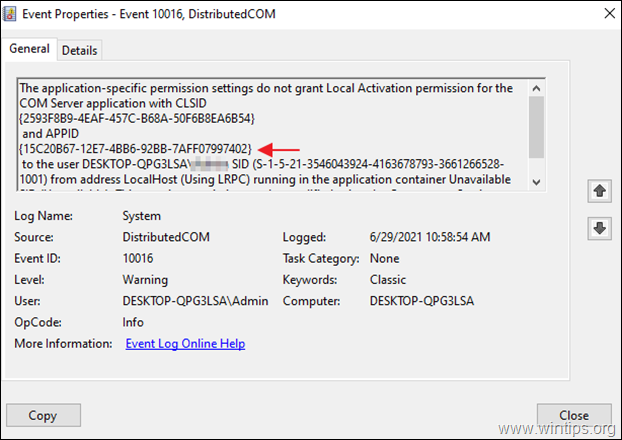
2. Odprite urejevalnik registra in pojdite na naslednje mesto:
- HKEY_CLASSES_ROOT\AppID
3. Razširite ključ AppID in kliknite na APPID, omenjen v dogodku 10016 (npr. "{15C20B67-12E7-4BB6-92BB-7AFF07997402}" v tem primeru).
4a. V desnem podoknu: na privzeti vrednosti REG_SZ opazite ime AppID (npr. "PerAppRuntimeBroker" v tem primeru).
4b. V levem podoknu: Z desno tipko miške kliknite na tipki APPID in izberite Dovoljenja :
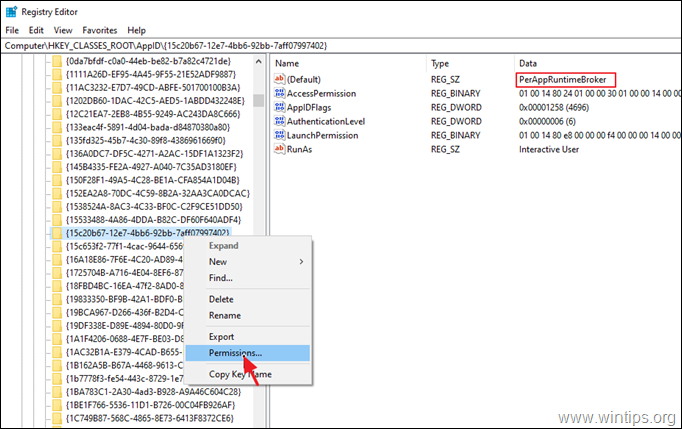
5. V oknu "Dovoljenja" kliknite Napredno.
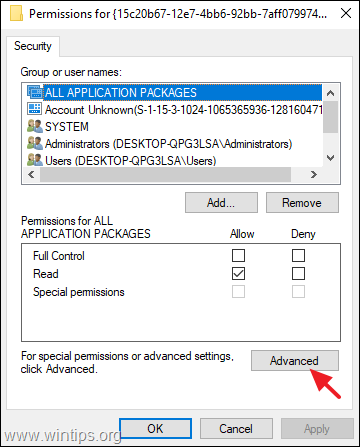
6. Kliknite . Sprememba Lastnik, da prevzame lastništvo ključa registra.
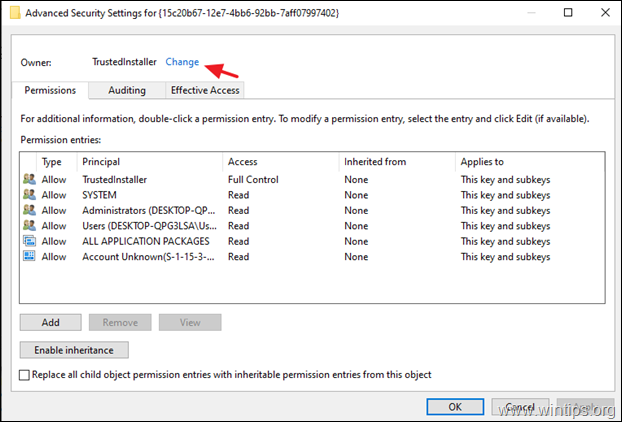
7. Tip Administratorji in pritisnite V REDU.
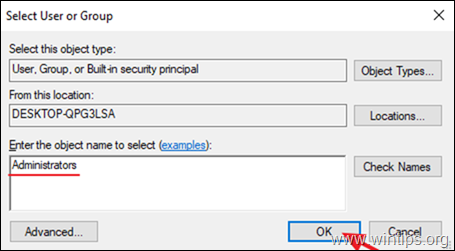
8. Preverite . Zamenjava lastnika v podkontejnerjih in predmetih potrditveno polje in kliknite Uporabi .
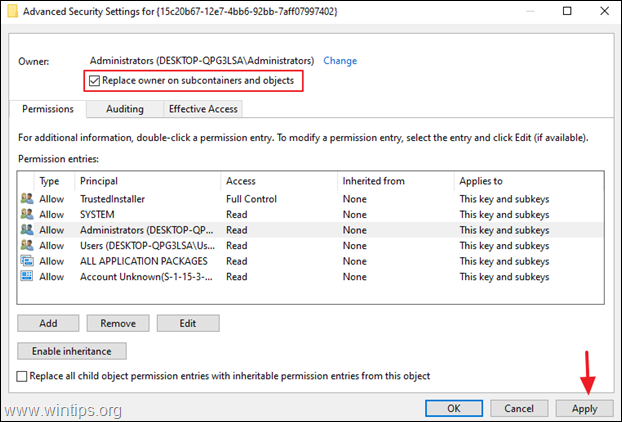
9. Nato dvakrat kliknite, da odprete Administratorji vnos.
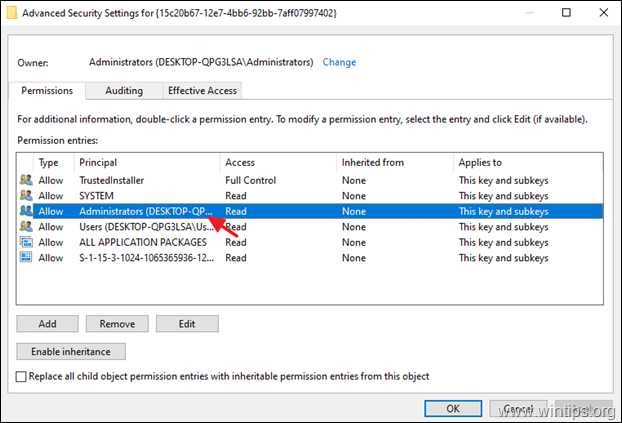
10. Izberite Popoln nadzor potrditveno polje za dodelitev polnih pooblastil Administratorji in pritisnite V REDU trikrat (3).
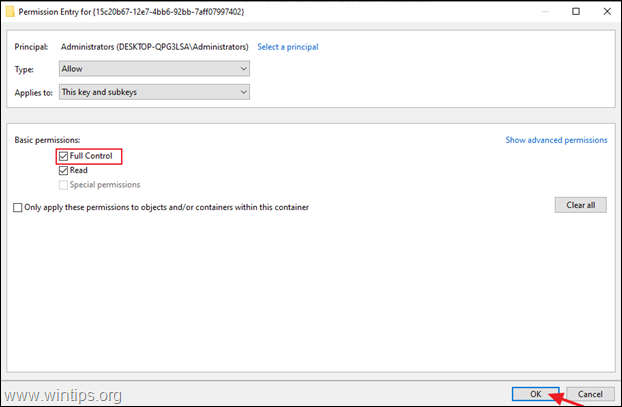
11. Zapri v urejevalniku registra in ponovni zagon računalnika.
Korak 2. Spremenite dovoljenja v aplikaciji strežnika COM.
1. Odprite storitve komponent:
-
- Hkrati pritisnite tipko Windows
 + R da odprete ukazno okno za zagon. Vnesite dcomcnfg in pritisnite Vnesite .
+ R da odprete ukazno okno za zagon. Vnesite dcomcnfg in pritisnite Vnesite .
- Hkrati pritisnite tipko Windows
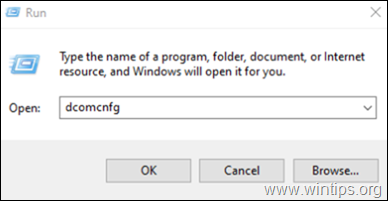
2. Razširite Storitve komponent -> Računalniki -> Moj računalnik -> Konfiguracija DCOM .
3. S spletne strani Oglejte si v meniju izberite Podrobnosti.
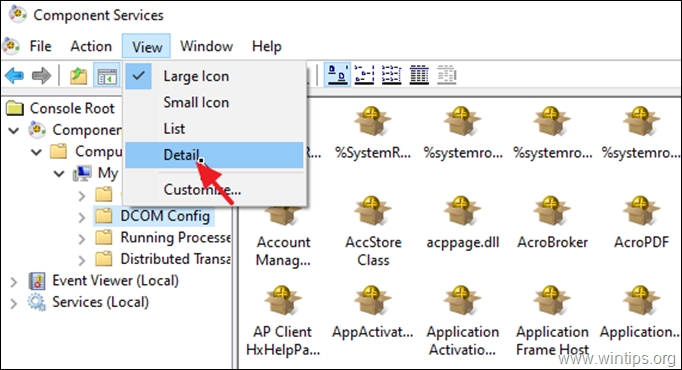
4. Kliknite z desno tipko miške na ime APPID, ki ste ga opazili v koraku 1 (4a) zgoraj (npr. v "PerAppRuntimeBroker" v tem primeru), in izberite Lastnosti .
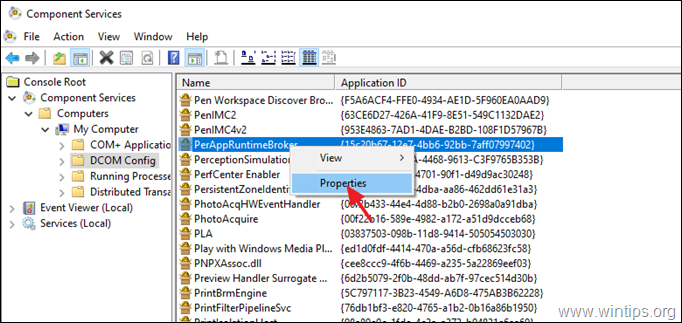
5a. Na spletni strani Varnost kliknite zavihek Uredi na spletni strani . Dovoljenja za zagon in aktivacijo .
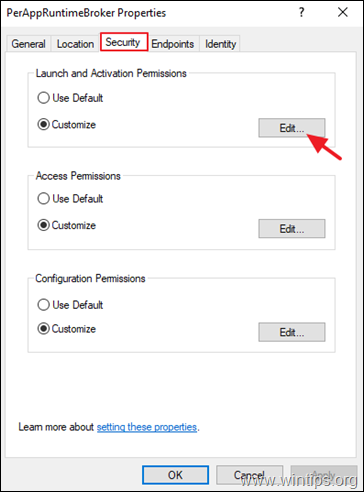
5b. Če prejmete varnostno sporočilo za odstranitev nepoznanih vnosov dovoljenj, kliknite Odstranite .
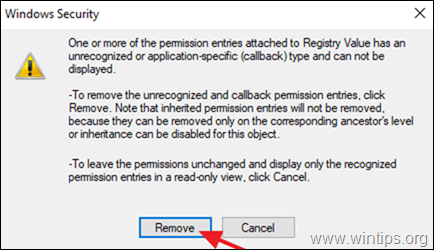
6. Kliknite na Dodaj gumb.
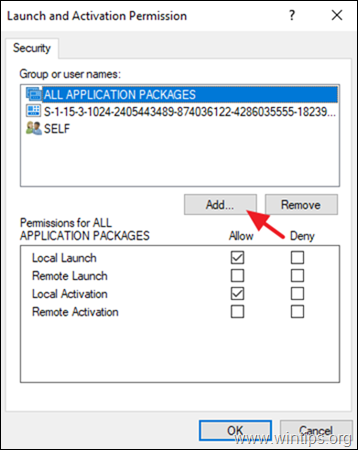
7. Tip LOKALNE STORITVE in kliknite V REDU.
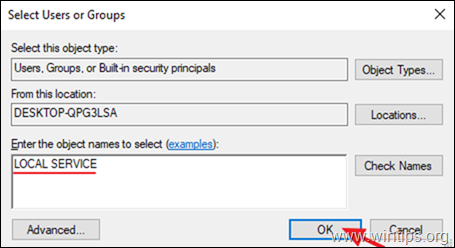
8. Preverite . Lokalna aktivacija potrditveno polje in kliknite V REDU dvakrat za uporabo spremembe.
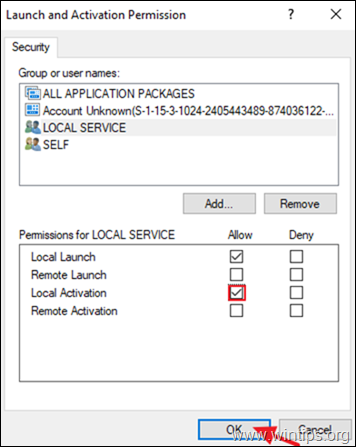
9. Zaprite okno Component Services in ponovni zagon računalnika.
10. Po ponovnem zagonu mora biti napaka "Application Specific Permission Settings do not Grant Local Activation permission for COM Server Application" odpravljena.
To je to! Povejte mi, ali vam je ta vodnik pomagal, tako da pustite komentar o svoji izkušnji. Všečkajte in delite ta vodnik, da pomagate drugim.

Andy Davis
Blog sistemskega skrbnika o sistemu Windows





